Pengantar
Hai, Sob!
Buat kamu semua para developer yang lagi kepo gimana sih cara Upload Aplikasi Laravel ke Hosting? Nah, tutorial kali ini cocok banget buat kamu pantengin sob.
Eits, tapi buat kamu yang masih penasaran juga sebenernya Laravel itu apa sih? Temukan jawabannya, di sini :
Apa itu Laravel?
Laravel adalah sebuah framework PHP yang dirilis dibawah lisensi MIT, dibangun dengan konsep MVC (model view controller). Laravel adalah pengembangan website berbasis MVP yang ditulis dalam PHP yang dirancang untuk meningkatkan kualitas perangkat lunak dengan mengurangi biaya pengembangan awal dan biaya pemeliharaan, dan untuk meningkatkan pengalaman bekerja dengan aplikasi dengan menyediakan sintaks yang ekspresif, jelas dan menghemat waktu.
Oke sob, gimana udah makin penasaran kan sama caranya? Langsung aja ikutin langkah-langkahnya berikut ini.
Tutorial Upload Aplikasi Laravel di cPanel
1. Login Ke cPanel
Buka cPanel hosting kamu. Silahkan mengikuti panduan berikut ini untuk login ke cPanel kamu. https://www.jagoanhosting.com/tutorial/tutorial-cpanel-2/login-ke-cpanel
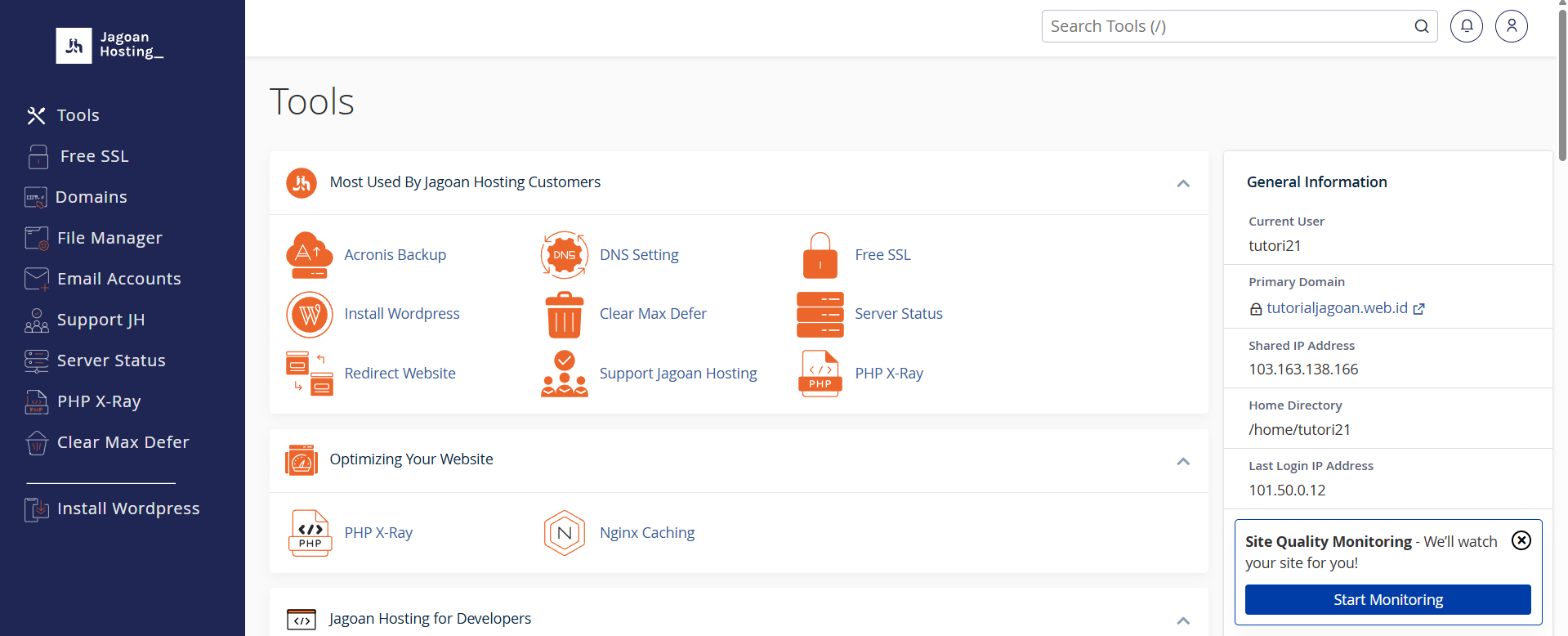
2. Pilih File Manager
Setelah kamu masuk ke dalam halaman cPanel, langsung aja klik menu “File Manager”.
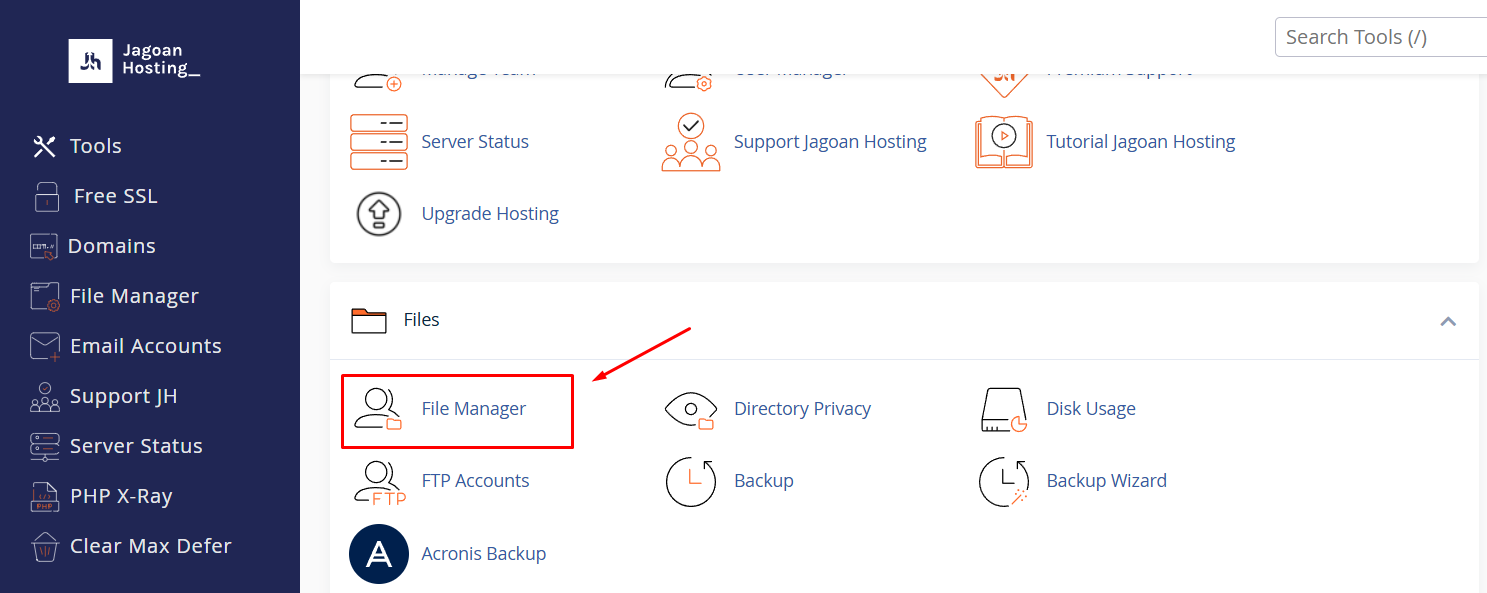
Apabila kamu sudah masuk ke laman file manager, klik “Upload”
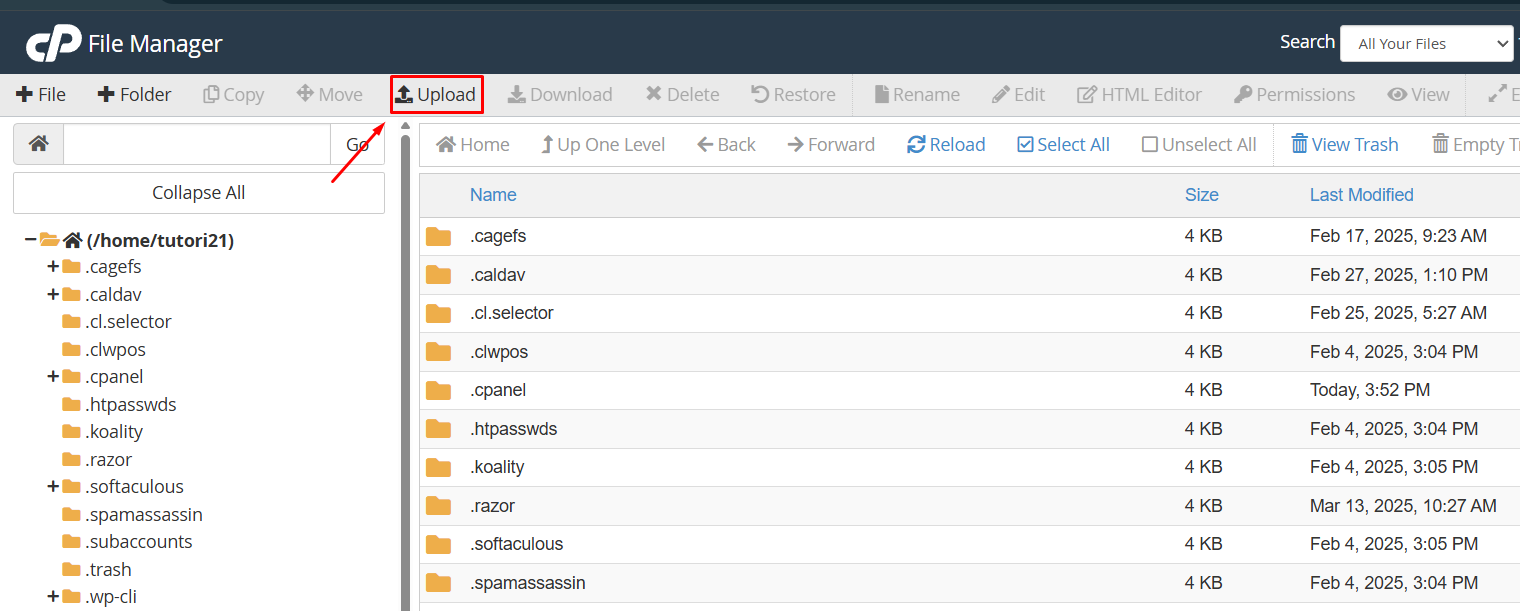
3. Upload File Laravel
Upload file laravel yang sudah kamu persiapkan ya sob, disini sebagai contoh namanya projectname.zip, setelah file kamu terupload dan file zip di-ekstrak maka akan menjadi seperti berikut.
4. Pindahkan Folder Laravel Ke Root Directory Domain
Pindahkan semua konten dalam folder projectname/public ke root directory domain tersebut. Misal ke folder public_html atau ke folder lain yang menjadi root directory laravelnya.
5. Open Root Directory
Buka root directory-nya.
6. Edit Index.php
Reminder : “projectname” itu sebagai contoh saja ya sob!
jadi untuk baris yang bagian projectname sesuaikan dengan nama file laravel yang udah kamu persiapkan 🙂
Edit file index.php-nya. Ganti baris berikut :
require __DIR__.'/../bootstrap/autoload.php';
….
$app = require_once __DIR__.'/../projectname/bootstrap/app.php';
Menjadi seperti ini :
require __DIR__.'/projectname/bootstrap/autoload.php';
….
$app = require_once __DIR__.'/projectname/bootstrap/app.php';s Poetry' );
7. Cek Websitenya
Coba akses ke websitenya untuk konfirmasi
Cara Upload Tabel Database
1. Buat Database Baru
Buat database baru dalam cPanel kamu. Kamu bisa mengikuti panduan berikut ini Cara Membuat Database dan User Database di Cpanel.
2. Export Database Laravel
Ekspor database project laravel yang ada di lokal komputer kamu. Dalam panduan ini, untuk export nya menggunakan console.
Atau, kamu bisa mengikuti cara export melalui phpMyAdmin pada artikel Export dan Import Database Pada Hosting seperti step 2 dan 3.
3. Import Database Melalui phpmyadmin Di cPanel
Buka phpmyadmin di cPanel kamu, lalu pergi ke database yang telah kamu buat sob.
Setelah itu, klik menu “Import”, lalu browse ke file sql yang telah dibuat. Lalu klik “Go”
5. Edit Database.php
Buka “File Manager” di cPanel, lalu edit file projectname/config/database.php
Rubah pada bagian database, user dan password sesuai dengan user dan password yang telah kamu buat pada step pertama.
Apabila sudah, langsung klik “Save Changes”
6. Edit File .Env
Buka kembali File Manager, lalu edit file .env yang ada di root directory. Dan ubah pada bagian database, user dan password-nya sesuai dengan yang diubah sebelumnya
Kalau sudah semua. Klik “Save changes”, selesai deh sob! Selanjutnya kamu bisa mencoba mengakses kembali bagian laravel yang menggunakan database. berikut contohnya sob!
Penutup
Wah, dengan beberapa konfigurasi yang diterangkan pada langkah-langkah di atas kamus udah berhasil melakukan upload aplikasi Laravel di hosting kamu, Sob. Simak terus Tips Hosting di halaman tutorial Jagoan Hosting Indonesia ya, jika ada bagian dari tutorial yang tidak ditemukan, kamu bisa menghubungi teman-teman di Jagoan Hosting supaya bisa dibantu lebih lanjut melalui Live Chat atau fitur Open Tiket ya!
Hai Sob! Buat kamu semua para developer yang lagi kepo gimana sih cara Upload Aplikasi Laravel ke Hosting? Nah, tutorial Read more
Halo Sob! Bagi developer handal seperti kamu, mendengar istilah laravel dan clone git adalah sesuatu yang familiar bukan? Nah, kali Read more
Hai Sob! Sebagai seorang developer yang menggunakan laravel, kamu pasti tahu dong bahwa salah satu keuntungan menggunakan framework laravel adalah Read more
Pengantar Halo Sobat Jagoan! Mungkin diantara kamu ada yang menggunakan framework Laravel untuk membangun sebuah website. Lalu tahukah kamu cara Read more

 Hosting Terbaik + Unlimited Resources | GRATIS Optimasi Website dan
Hosting Terbaik + Unlimited Resources | GRATIS Optimasi Website dan